登記NCP資料夾
本節說明如何登記NCP資料夾。
![]() 按下[系統設定]。
按下[系統設定]。
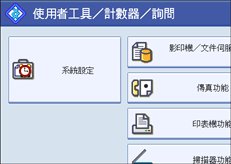
![]() 按下[管理員工具]。
按下[管理員工具]。
![]() 按下[通訊錄管理]。
按下[通訊錄管理]。
![]() 請確定已選擇[登錄/變更]。
請確定已選擇[登錄/變更]。
![]() 按下想要登記的名稱,或利用數字鍵輸入登記編號。
按下想要登記的名稱,或利用數字鍵輸入登記編號。
您可以依登記名稱、傳真號碼、資料夾名稱、電子郵件位址,或IP-Fax目的地,進行搜尋。
![]() 按下[驗證資訊],然後按下[
按下[驗證資訊],然後按下[![]() 次頁]。
次頁]。
![]() 按下“資料夾驗證”的[指定其他驗證資訊]。
按下“資料夾驗證”的[指定其他驗證資訊]。
如果選擇[不指定],就會套用您在檔案傳送設定的預設的使用者名稱/密碼(傳送)中,所指定的NCP使用者名稱與NCP密碼。詳細資訊請參閱“檔案傳送”。
![]() 按下“登入使用者名稱”的[變更]。
按下“登入使用者名稱”的[變更]。
![]() 輸入登入使用者名稱,然後按下[確定]。
輸入登入使用者名稱,然後按下[確定]。
![]() 按下“登入密碼”的[變更]。
按下“登入密碼”的[變更]。
![]() 輸入密碼,然後按下[確定]。
輸入密碼,然後按下[確定]。
![]() 再次輸入密碼進行確認,然後按下[確定]。
再次輸入密碼進行確認,然後按下[確定]。
![]() 按下[資料夾]。
按下[資料夾]。
![]() 按下[NCP]。
按下[NCP]。
![]() 選擇“連接類型”。
選擇“連接類型”。
如果要在指定NDS樹中的資料夾,請按下[NDS]。如果要指定在NetWare伺服器的資料夾,請按下[二進位]。
若“連接類型”設定為[NDS],請輸入使用者名稱,接著輸入環境 (context) 名稱,即使用者物件所在位置。若使用者名稱為“user”,環境名稱為“context”,請輸入“user.context”。
![]() 指定路徑。
指定路徑。
有關如何手動指定路徑的詳細資訊,請參閱“手動尋找NCP資料夾”。
有關如何使用瀏覽網路指定路徑,請參閱“使用瀏覽網路尋找NCP資料夾”。
![]() 按下[連接測試],以檢查路徑設定是否正確。
按下[連接測試],以檢查路徑設定是否正確。
![]() 按下[結束]鍵。
按下[結束]鍵。
![]() 按下[確定]。
按下[確定]。
![]() 按下[結束]鍵。
按下[結束]鍵。
![]() 按下[使用者工具/計數器]鍵。
按下[使用者工具/計數器]鍵。
![]()
如果要登記名稱,請參閱“登記名稱”。
輸入使用者名稱時,最多可以使用64個字元。
輸入密碼時,最多可以使用64個字元。
如果要指定資料夾,您可手動輸入路徑,或者瀏覽網路尋找資料夾。
如果已指定使用者驗證,請洽管理員。

